오늘은 ipTime 공유기에서 포트포워딩하는 방법에 대해 포스팅 해보겠다.
필자는 집에 서버용 PC를 놔두고 원격 데스크톱을 자주 쓰는 사람이기 때문에 포트포워딩이 절실하다.
먼저 포트포워딩에 앞서 자신의 PC ip부터 알아야 하는데, 요새는 웹 브라우저에서도 쉽게 확인할 수 있다.
네이버에서 "내 ip" 치면 쉽게 나온다.
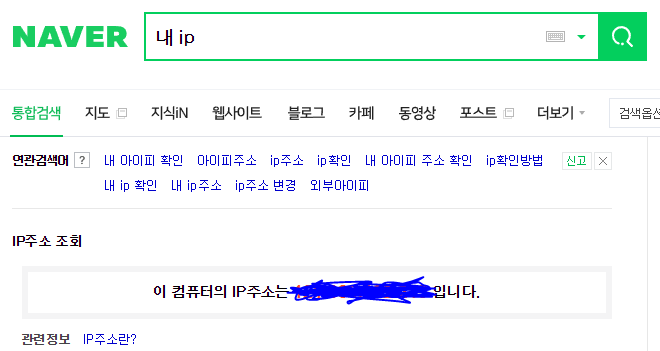
근데 포트포워딩을 하기전에 외부 ip와 내부 ip의 개념을 이해하고 있어야 한다.
외부 ip라는 것은 말그대로 외부에서 내 pc로 접속하기 위한 주소.
내부 ip는 공유기 또는 스위치에서 발생하여 설정된 ip주소다.
따라서, 저기 보이는 ip 주소가 정말 외부에서 내 pc로 접속하는 주소일까?
반드시 그런 것은 아니다. 만약에 자신의 현재 PC가 공유기나 스위치와 맞물려있는 PC라면 저기 보이는 주소는 Router의 주소다.
쉽게 얘기해서, 외부에서 내 공유기(Router)를 거쳐서 공유기가 사전에 설정해두었던 내 PC IP로 접속시켜주는 것이다.
말은 쉽지만 이 과정에서 분명 설정해줘야 하는 부분들이 있다.
그 과정 중 하나가 바로 포트포워딩(PortForwarding)이다.
포트포워딩은 말그대로 특정 포트를 통해 내 PC가 외부로부터 접속이 가능하게끔 해주는 기능이다.
요새 왠만한 Router들은 다들 포트포워딩을 지원해주고 있다. 이번 포스팅에선 iptime 공유기에서 포트포워딩을 할 것이다.
그렇다면 이제 포트포워딩을 설정해주기 위해 공유기의 설정화면으로 접속해야 한다.

1. 웹 브라우저에 192.168.0.1 로 접속. (iptime 공유기 설정화면)
2. 사용자의 id와 pw를 통해 접속하면 iptime의 설정화면이 뜬다. 관리도구 탭 클릭.
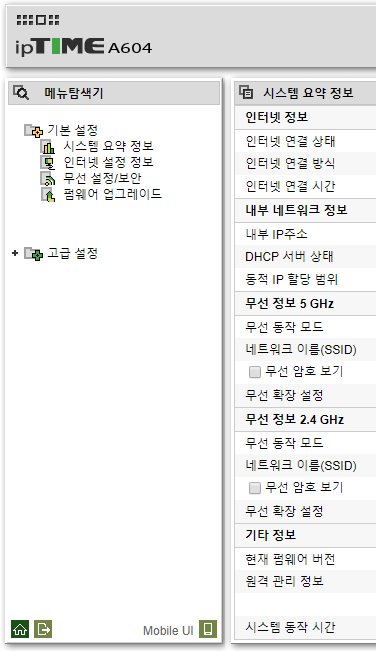
대충 이런식으로 화면이 뜬다.
3. 왼쪽 배너창에서 고급설정 > NAT/라우터 관리 > 포트포워드 설정
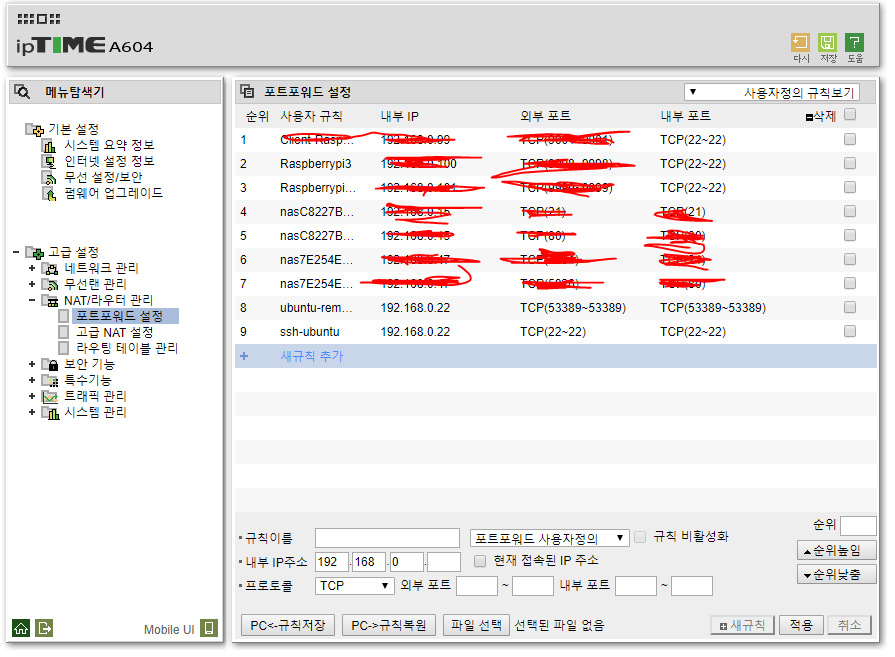
그럼 위와 같은 창이 출력되는데,
여기서 규칙이름은 본인이 원하는 이름으로 설정,
내부 IP 주소는 자신이 접속하고자 하는 PC의 내부 IP 주소로 입력
외부 포트와 내부 포트는 자신이 원하는 포트로 각각 설정해준 뒤 우측 하단에 적용 버튼을 누르면 된다.
하지만 여기서 끝이 아니라 맨 위에 [저장] 버튼을 꼭 눌러줘야 규칙이 활성화되니 참고.
필자는 원격데스크톱과 SSH연결을 자주 사용하기 때문에 8, 9번 항목과 같이 설정해주었다.
이러고 나서 다른 PC를 통해 ssh 쉘 프로그램이나 원격데스크톱 프로그램을 통해 접속하면 원활하게 접속된다.
근데... 간혹 내부 IP (192.168.0 으로 시작되는 IP) 로 접속하시는 분들이 있는데 다시 말하지만 내부 IP이기 때문에
접속할 수가 없다.
이때 입력해줘야 되는 IP는 외부 IP (네이버를 통해 찾은 자신의 IP)로 입력해주고 자신이 지정해준 포트로 접속해야 한다.
예 ) [외부 IP]:53389
이러면 포트포워딩 설정도 모두 끝!
'개발(Dev) 이야기 > etc' 카테고리의 다른 글
| [Linux] Putty 에서 터미널 연결 시 백스페이스(삭제되지 않는 현상) 해결 방법 (0) | 2022.08.04 |
|---|---|
| Scalability Issue를 해결하기 위한 Off-chain 솔루션 - Raiden Network (1) Geth 설치/운영 (0) | 2019.08.06 |
| AVX (Advanced Vector eXtensions) 란? (0) | 2019.08.02 |
